Websphere for Linux集群安装和配置
Linux上安装websphere及部署程序
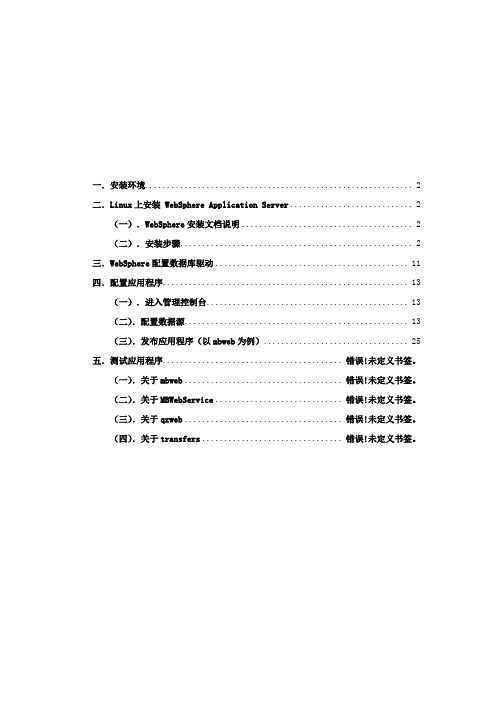
一.安装环境 (2)二.Linux上安装 WebSphere Application Server (2)(一).WebSphere安装文档说明 (2)(二).安装步骤 (2)三.WebSphere配置数据库驱动 (11)四.配置应用程序 (13)(一).进入管理控制台 (13)(二).配置数据源 (13)(三).发布应用程序(以mbweb为例) (25)五.测试应用程序........................................ 错误!未定义书签。
(一).关于mbweb................................... 错误!未定义书签。
(二).关于MBWebService............................ 错误!未定义书签。
(三).关于qzweb................................... 错误!未定义书签。
(四).关于transfers............................... 错误!未定义书签。
一.安装环境硬件:1.硬盘空间:10G以上2.物理内存:建议2G以上(低于2G请与开发公司联系)3.Cpu速度:2G以上系统软件:1.操作系统:Red Hat Enterprise Linux Applcation Application Server 4及以上版本,支持中文2.系统环境变量LANG的值需等于zh_CN二.Linux上安装 WebSphere Application Server 要在 Linux 上安装配置 WebSphere Application Server 6.1.0,请遵循以下这些步骤。
(一).WebSphere安装文档说明WebSphere 文档位于安装软件目录的/WAS/docs目录中。
(二).安装步骤(1)解压缩安装文件1.以root用户身份登录。
2.把websphere安装程序拷贝到系统的/root/目录下3.切换到 CD 所在的驱动器的以下目录之一:# cd /root/websphere/WAS4.输入以下命令:# ./install(2)安装点击下一步选择“我接收许可证协议中的全部条款”,点击下一步点击下一步点击下一步点击下一步点击下一步安装进行,请稍等配置概要表类型,默认选项,点击下一步点击下一步点击下一步点击下一步根据所需选择端口值(默认为9080),点击下一步点击下一步配置进行中,请稍候点击完成系统自动弹出此对话框,选择安装验证系统最终提示安装验证完成、成功后结束安装。
Websphere MQ 7.0.1 For Linux版安装
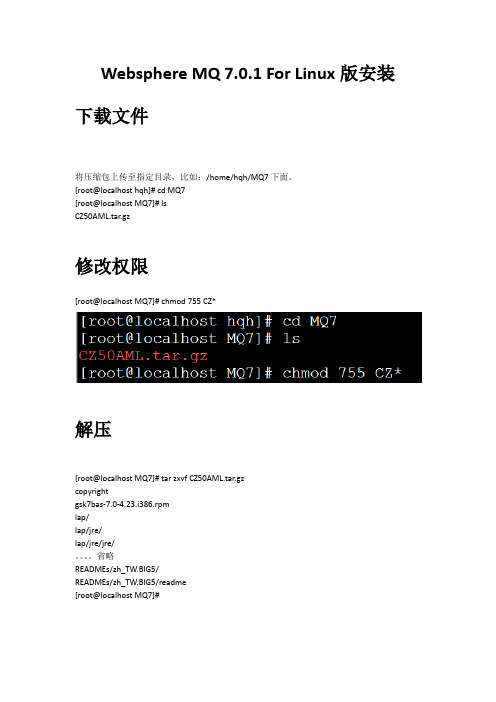
Websphere MQ 7.0.1 For Linux版安装下载文件将压缩包上传至指定目录,比如:/home/hqh/MQ7下面。
[root@localhost hqh]# cd MQ7[root@localhost MQ7]# lsCZ50AML.tar.gz修改权限[root@localhost MQ7]# chmod 755 CZ*解压[root@localhost MQ7]# tar zxvf CZ50AML.tar.gzcopyrightgsk7bas-7.0-4.23.i386.rpmlap/lap/jre/lap/jre/jre/。
省略READMEs/zh_TW.BIG5/READMEs/zh_TW.BIG5/readme[root@localhost MQ7]#同意license:[root@localhost MQ7]# ./mqlicense.sh -text_onlyLicensed Materials - Property of IBM5724-H72(C) Copyright IBM Corporation 1994, 2009 All rights reserved.US Government Users Restricted Rights - Use, duplication or disclosure restricted by GSA ADP Schedule Contract with IBM Corp.License has already been accepted: Proceed with install.License解决办法如果不是上面的提示,可用如下方法解决:在/tmp/ mq_license/ license/下面新建空文件status.datroot@localhost MQ]# cd /tmp[root@localhost tmp]# lsgconfd-root orbit-root scim-panel-socket:0-root hsperfdata_root scim-bridge-0.3.0.lockfile-0@localhost:0.0 scim-socket-frontend-root keyring-pDTCX5 scim-bridge-0.3.0.socket-0@localhost:0.0 ssh-YrKzyL3494mapping-root scim-helper-manager-socket-root virtual-root.m0Nmsa [root@localhost tmp]# mkdir mq_license[root@localhost tmp]# cd mq*[root@localhost mq_license]# mkdir license[root@localhost mq_license]# cd license[root@localhost license]# ls[root@localhost license]# vi status.dat[root@localhost license]# lsstatus.dat给所有rpm包赋予可执行权限:[root@localhost MQ7]# chmod 755 *.rpm再ls一下,变成绿色的了吧安装[root@localhost MQ7]# rpm -ivh MQSeriesRuntime-7.0.1-0.i386.rpmPreparing... ########################################### [100%] Creating group mqmCreating user mqm1:MQSeriesRuntime ########################################### [100%] [root@localhost MQ7]# rpm -ivh MQSeriesSDK-7.0.1-0.i386.rpmPreparing... ########################################### [100%] 1:MQSeriesSDK ########################################### [100%] [root@localhost MQ7]# rpm -ivh MQSeriesServer-7.0.1-0.i386.rpmPreparing... ########################################### [100%] 1:MQSeriesServer ########################################### [100%] [root@localhost MQ7]# rpm -ivh MQSeriesJava-7.0.1-0.i386.rpmPreparing... ########################################### [100%] 1:MQSeriesJava ########################################### [100%] [root@localhost MQ7]# rpm -ivh MQSeriesSamples-7.0.1-0.i386.rpmPreparing... ########################################### [100%] 1:MQSeriesSamples ########################################### [100%] [root@localhost MQ7]# rpm -ivh MQSeriesClient-7.0.1-0.i386.rpmPreparing... ########################################### [100%] 1:MQSeriesClient ########################################### [100%] [root@localhost MQ7]# rpm -ivh MQSeriesMsg_Zh_CN-7.0.1-0.i386.rpmPreparing... ########################################### [100%] 1:MQSeriesMsg_Zh_CN ########################################### [100%] [root@localhost MQ7]# rpm -ivh MQSeriesMan-7.0.1-0.i386.rpmPreparing... ########################################### [100%] 1:MQSeriesMan ########################################### [100%] [root@localhost MQ7]# rpm -ivh MQSeriesTXClient-7.0.1-0.i386.rpmPreparing... ########################################### [100%] 1:MQSeriesTXClient ########################################### [100%] [root@localhost MQ7]#检查安装完毕。
Websphere 集群安装步骤
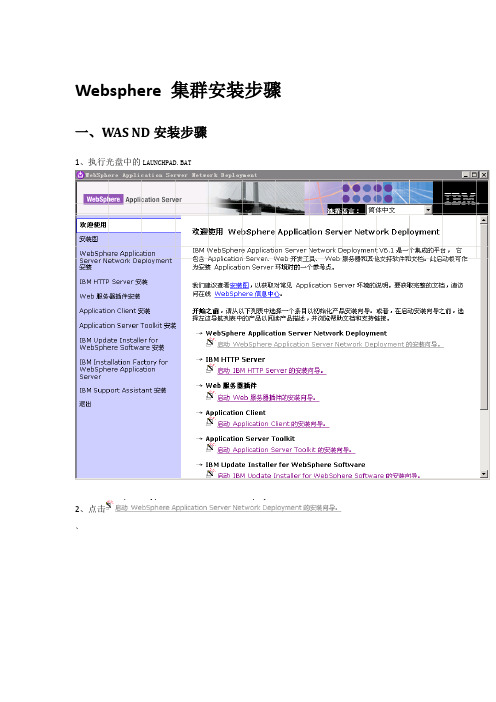
Websphere 集群安装步骤一、WAS ND安装步骤1、执行光盘中的LAUNCHPAD.BAT2、点击、3、点击下一步4、选择,然后点击5、点击6、点击7、设置安装目录后,点击8、选择列表中的(如上图)后点击9、设置管理工具的用户名和密码(在当前示例中我们设置的用户名和密码都是admin)10、点击11、点击12、点击,系统会弹出一个窗口,如下图所示:13、关闭安装验证窗口14、点击进入管理工具二、节点服务器创建步骤(创建两个以上)完成WAS ND的安装后,点击(如上图所示)1、点击2、在列表中选择“应用程序服务器”,然后点击3、选择“典型概要文件创建”,然后点击4、输入该节点的用户名和密码,然后点击5、点击6、选择,然后点击7、点击,系统会弹出一个窗口,如下图所示:8、关闭窗口,点击三、IBM Http Server安装步骤1、在安装窗口中点击2、点击3、选择,然后点击4、点击5、设置安装目录,然后点击6、设置Http Server的端口(推荐默认)然后点击7、输入操作系统密码,如下图所示:8、点击9、输入Http Server的用户名和密码,然后点击10、输入web服务器的名称和主机名或IP(推荐默认),然后点击11、点击12、点击四、Web服务器插件安装步骤1、点击安装向导窗口中的2、点击3、选择,然后点击4、点击5、选择,然后点击6、如果web服务器和WAS安装在同一台机器上,就选择本地,否则选择远程,然后点击7、选择插件安装目录(建议不要和Http Server的plugins目录相同,以避免和HttpServer冲突),然后点击8、选择WAS安装目录,然后点击9、Dmgr01是管理工具的概要,选择此概要,然后点击10、输入web服务器定义名,此名称要和HttpServer的名称一样,然后点击11、点击12、点击13、点击14、点击15、点击五、将Web Server加入配置管理服务器1. 开启IHS的admin管理: 在<IHS-install>/bin目录下运行htpasswd -cm <install_dir>\conf\admin.passwd admin(admin 是以后管理IHS的用户名). 接着输入两次密码.2. 在开始程序菜单的服务管理面板中启动IBM HTTP Server 和 IBM HTTP Administration Server.3. 将<wasplugin-install>/bin/ configure webserver1.bat文件拷贝到<was-install>/bin目录.(webserver1是安装HIS是设置的)4. 启动DM服务 < was-install >/profiles/profiles/Dmgr01/bin/ startManager.bat.5. 打开一个命令行窗口,运行<was-intall>/bin/configurewebserver1.bat.6. 到配置管理控制台确认Web Server被成功加入.六、将节点服务器加入到集中管理单元1. 通过菜单启动各节点服务器,如下图所示:2、执行< was-install >/ profiles/AppSrv01/bin/addNode.sh <DM machineName> <DM soap port>把节点1加入到集中管理单元. soap端口号为8879.3. 在另外一台节点(AppSrv02)上重复2至3步将此节点也加入到集中管理单元.4. 在配置管理控制台确认节点已加入到集中管理单元,在控制台左边菜单栏中点系统管理->选择节点,如下图:两个节点已成功加入七、创建集群1、点击开始->程序->IBM WebShpere->Application Server Network Deployment V6.1->概要文件->Dmgr01->管理控制台,如下图所示:输入用户名和密码(安装WAS ND时第8步所设置的用户名和密码),点击登录2、点击左边菜单栏中的【服务器】,选择【集群】,如下图所示:3、点击【新建】然后输入集群名称,点击下一步,如下图所示:4、将打开,并存到D盘5、点击【浏览】,从D盘中选择creatorepp.war,并在【上下文根】中输入:creatorepp,如下图所示,然后点击【下一步】6、在窗口中输入安装应用程序的目录,如:d:\webapps,然后点击【下一步】然后点击【下一步】9、点击【下一步】10、点击【完成】11、点击【保存到主配置】12、选中creatorepp应用前的复选框,然后点击【启动】,系统将启动该集群13、输入地址,查看creatorepp下的test.html是否能正常访问,如果能正常访问则表示安装成功,再用creatorepp.rar替换掉安装目录中的creatorepp.war即可,然后将web.xml复制到各节点服务器的缓存目录,如:<install_dir>\profiles\AppSrv02\config\cells\chinacre-ioylx9Cell01\applications\creatorepp.ea r\deployments\creatorepp\creatorepp.war\WEB-INF。
多图,linux下安装websphere
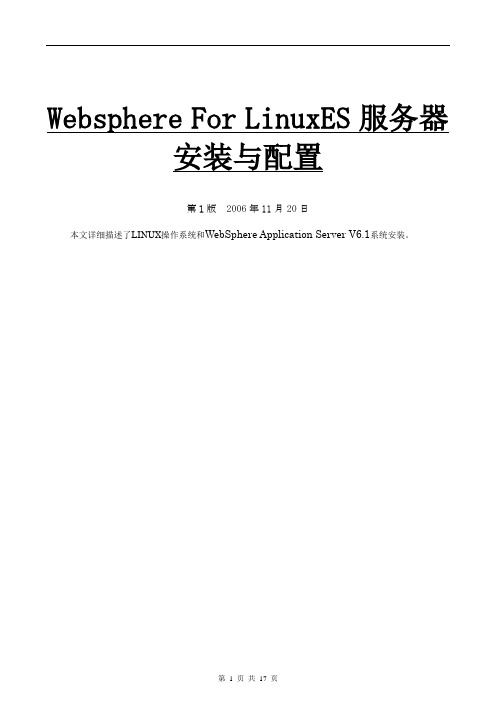
Websphere For LinuxES服务器安装与配置第1版2006年11月20日本文详细描述了LINUX操作系统和WebSphere Application Server V6.1系统安装。
目录目录 (2)第一章系统简介 (3)1.1文档内容及使用范围 (3)1.2系统硬件的需求 (3)1.3系统软件平台的需求 (3)第二章LINUX操作系统的安装 (4)2.1安装前的准备 (4)2.2系统安装 (4)2.2.1准备工作 (4)2.2.2操作系统的安装 (4)第三章WEBSPHERE6.1软件的安装 (7)3.1 Web服务器的安装 (7)3.1.1创建用户 (7)3.1.2以root身份安装websphere (8)3.2 Web服务器的常用操作 (15)第一章系统简介1.1文档内容及使用范围本文档适用于Red Hat Enterprise Linux ES Release 3操作系统和WebSphere Application Server V6.1环境下的系统安装。
本文档的阅读者需要具备一定linux操作系统的基础知识。
1.2系统硬件的需求系统硬件平台基本要求为:linux:服务器一台,服务器基本配置要求为:CPU:3.0GHZ内存:2GB硬盘:36GB网卡:10/100BaseTLANCD-ROM:一台1.3系统软件平台的需求系统所需第三方软件为:操作系统Red Hat Enterprise Linux ES Release 3 (Taroon Update 4)Web服务器WebSphere Application Server V6.1第二章Linux操作系统的安装2.1安装前的准备硬件连接:电源线,网络连接到位等引导设置:设置计算机启动模式为光盘启动(有可能要改变一下BIOS的启动设置参数)2.2系统安装2.2.1准备工作a)检查显示器、键盘、鼠标是否与主机正确连接b)打开主机电源c)把介质(操作系统光盘第一张)插入驱动器2.2.2操作系统的安装1.使用CD 集中的第一张CD 启动服务器。
WebSphere集群安装手册
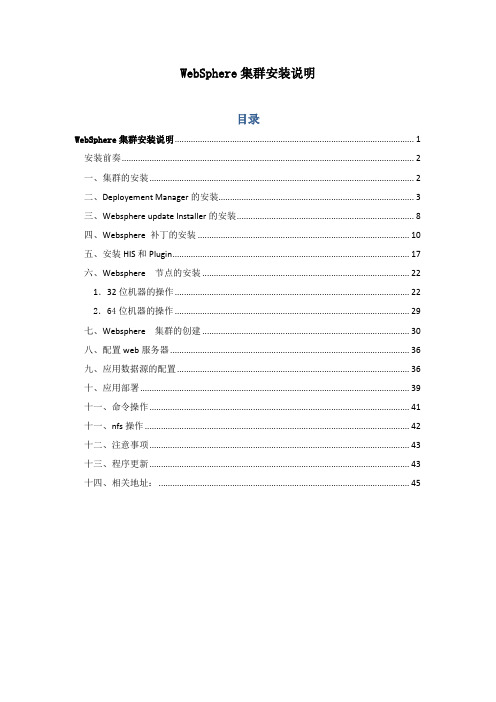
WebSphere集群安装说明目录WebSphere集群安装说明 (1)安装前奏 (2)一、集群的安装 (2)二、Deployement Manager的安装 (3)三、Websphere update Installer的安装 (8)四、Websphere 补丁的安装 (10)五、安装HIS和Plugin (17)六、Websphere 节点的安装 (22)1.32位机器的操作 (22)2.64位机器的操作 (29)七、Websphere 集群的创建 (30)八、配置web服务器 (36)九、应用数据源的配置 (36)十、应用部署 (39)十一、命令操作 (41)十一、nfs操作 (42)十二、注意事项 (43)十三、程序更新 (43)十四、相关地址: (45)安装前奏有时linux会自带JDK的情况,可能会造成在调用was的install时出现问题,需要做以下调整:1、编辑/etc/selinux/config,找到这段# This file controls the state of SELinux on the system.# SELINUX= can take one of these three values:# enforcing - SELinux security policy is enforced.# permissive - SELinux prints warnings instead of enforcing.# disabled - SELinux is fully disabled.SELINUX=enforcing把SELINUX=enforcing 注释掉:#SELINUX=enforcing ,然后新加一行为:SELINUX=disabled保存,关闭。
/usr/soft/C88TLML/C88TFML2、chcon -t texrel_shlib_t如: chcon -t texrel_shlib_t /路径/路径/名字.so (这个文件视具体执行文件.)chcon -t texrel_shlib_t /usr/soft/C88TLML/C88TFML/JDK/jre.pak/repository/package.java.jre/java/jre/bin/libj9jit23.so chcon -t texrel_shlib_t /usr/soft/C88TLML/C88TFML/JDK/jre.pak/repository/package.java.jre/java/jre/bin/libjclscar_23.s o一、集群的安装WAS集群由一组应用服务器组成,每个服务器上部署了同样的应用程序。
Websphere的安装、部署项目和数据源的配置
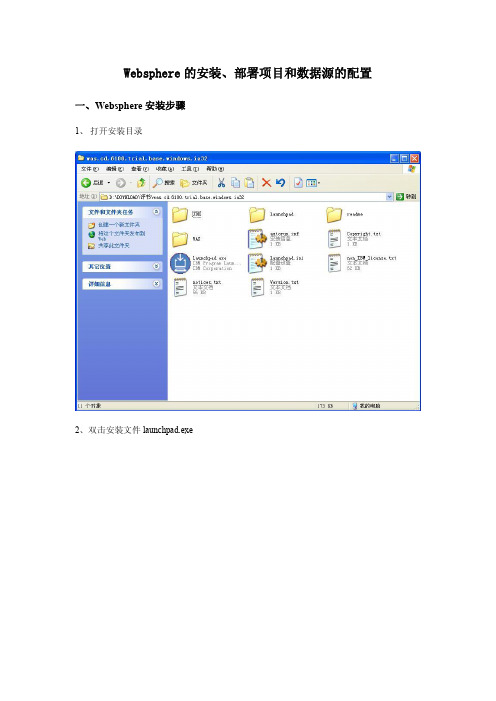
con=ds.getConnection(); } else {
System.out.println("获取 JNDI 连接失败!!"); }
String sql="select * from scott.dept";
修改${SERVER_LOG_ROOT}/SystemOut.log 和${SERVER_LOG_ROOT}/SystemErr.log 为 console
五、在 Myeclipse 下集成 Websphere 服务器
Ø 版本:Eclipse 3.3, MyEclipse 6.0.0.M1 1. 启动 MyEclipse 进入 Windows – Preferences – Java – InstallJREs 添加 ibmjre 指向 D:\javatool\IBM\WebSphere\AppServer\java
13、安装程序“正在安装组件” 14、安装程序“正在运行配置命令”。
15、安装完成,单击“完成”按钮。
二、部署项目
要部署项目需要将项目打包成.war 文件
注: 完整路径:将要安装布署的应用程序位置(E:\workspace\JndiWeb\JndiWeb.war) 上下文根:站点目录 myweb 如:http://localhost:9080/myweb/
启用类重新装入
完成并发布让其启动 6. 打开浏览器浏览网页 7. 附加说明:在配置成功之后,删除第 3 步建立的项目发布,然后选择 Explored Archive
WEBSPHERE在LINUX下的安装配置过程
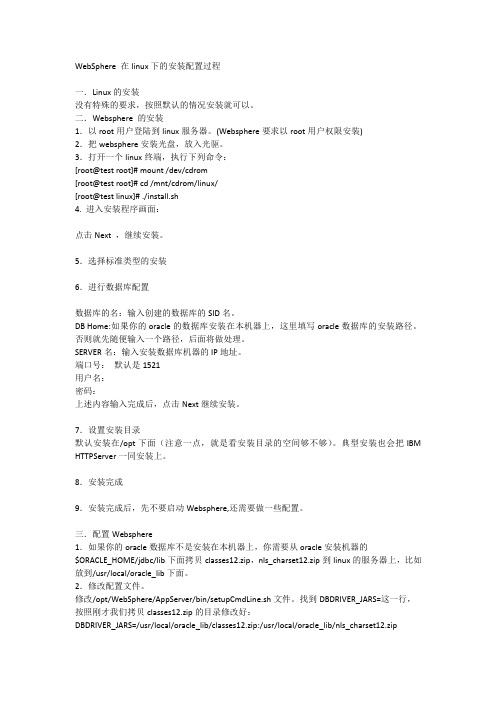
WebSphere在linux下的安装配置过程一.Linux的安装没有特殊的要求,按照默认的情况安装就可以。
二.Websphere的安装1.以root用户登陆到linux服务器。
(Websphere要求以root用户权限安装)2.把websphere安装光盘,放入光驱。
3.打开一个linux终端,执行下列命令:[root@test root]#mount/dev/cdrom[root@test root]#cd/mnt/cdrom/linux/[root@test linux]#./install.sh4.进入安装程序画面:点击Next,继续安装。
5.选择标准类型的安装6.进行数据库配置数据库的名:输入创建的数据库的SID名。
DB Home:如果你的oracle的数据库安装在本机器上,这里填写oracle数据库的安装路径。
否则就先随便输入一个路径,后面将做处理。
SERVER名:输入安装数据库机器的IP地址。
端口号:默认是1521用户名:密码:上述内容输入完成后,点击Next继续安装。
7.设置安装目录默认安装在/opt下面(注意一点,就是看安装目录的空间够不够)。
典型安装也会把IBM HTTPServer一同安装上。
8.安装完成9.安装完成后,先不要启动Websphere,还需要做一些配置。
三.配置Websphere1.如果你的oracle数据库不是安装在本机器上,你需要从oracle安装机器的$ORACLE_HOME/jdbc/lib下面拷贝classes12.zip,nls_charset12.zip到linux的服务器上,比如放到/usr/local/oracle_lib下面。
2.修改配置文件。
修改/opt/WebSphere/AppServer/bin/setupCmdLine.sh文件。
找到DBDRIVER_JARS=这一行,按照刚才我们拷贝classes12.zip的目录修改好:DBDRIVER_JARS=/usr/local/oracle_lib/classes12.zip:/usr/local/oracle_lib/nls_charset12.zip修改/opt/WebSphere/AppServer/bin/admin.config文件。
最新使用Linux安装WebSphere8.5-详细安装手册
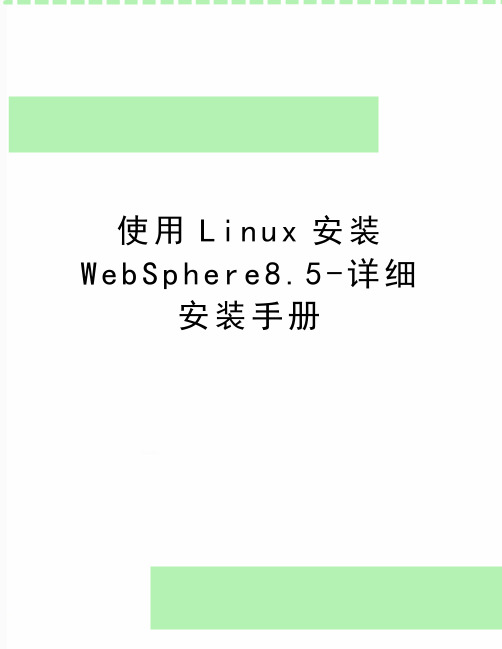
使用L i n u x安装W e b S p h e r e8.5-详细安装手册WebSphere 8.5安装手册使用RHEL5.8安装WebSphere8.51准备WebSphere Application Server 8.5的安装需要红帽5.6及后续版本。
以下操作假设64位的红帽Linux5.8已经安装好,并打开服务器上的FTP服务,允许root用户上传文件。
首先到/projects/xming/下载Windows下的X Server,运行配置并启动。
在Putty中设定远程Linux服务器连接确定X11 forwarding选中,然后保存,打开ssh连接。
将InstalMgr1.5.2_LNX_X86_WAS_8.5.zip通过Ftp传输到Linux虚拟机中。
注意,不要在Windows下解压后传送,否则会丢失Linux下文件的执行权限,导致后续安装失败。
执行was8.5安装器下的install脚本2安装管理器将WAS8.5的安装文件WAS_ND_V8.5_1_OF_3.zip、WAS_ND_V8.5_2_OF_3.zip、WAS_ND_V8.5_3_OF_3.zip通过ftp传输到Linux服务器,并解压到~/was目录安装完毕后,进入安装管理器的eclipse目录,执行./launcher安装完毕后,可看到安装好的两个Profile后续可进入WebSphere Application Server安装目录执行服务的启动、停止等操作。
重启Linux服务器后,进入WebSphere Application Server依次启动管理服务器和AppSrv01的节点代理等待服务器启动后,即可访问管理控制台。
登录管理控制台http://192.168.1.111:9060/admin,输入安装过程中设置的用户名和密码:在管理控制台启动服务器:访问默认安装的应用http://192.168.1.115:9080/snoop,检查服务器是否正确启动:3升级WAS在需要的时候可以从8.5.0.0向上升级,例如升级到8.5.5.8版本。
- 1、下载文档前请自行甄别文档内容的完整性,平台不提供额外的编辑、内容补充、找答案等附加服务。
- 2、"仅部分预览"的文档,不可在线预览部分如存在完整性等问题,可反馈申请退款(可完整预览的文档不适用该条件!)。
- 3、如文档侵犯您的权益,请联系客服反馈,我们会尽快为您处理(人工客服工作时间:9:00-18:30)。
前言
目前天安保险的WAS环境中有5台服务器,每台服务器配成一个node,每个node上配置了2个application server,组成了一个ND的环境。
前台有一台F5做负载均衡,后面连接了1套oracle RAC的数据库。
但5个node之间没有做成集群。
为了保证Websphere系统高可用性,提高系统性能和负载均衡,考虑配置成集群,下面说明创建、配置集群的整个过程与注意事项。
1. 集群系统架构
操作系统:Linux version 2.6.18-8.el5
Websphere版本:WAS6.1ND
根据天安的环境,可使用如下拓扑:
其中cisapp1~cisapp5表示5台WebSphere,cisCluster表示5台做成一个cluster,dmgr一般是5台中的一台。
2. 创建集群(含session复制)
(截图为我本机测试截图,只是示意图,与天安保险的节点名和集群名不符)
在DMGR控制台中,选择集群,然后新建。
注意:先创建一个空的集群,然后我们再向该集群中添加成员即可。
这里还要注意勾选“配置HTTP会话内存到内存复制”,这样就能使session 在集群内共享,比如用户登录,加入被集群分配给node1来处理,用户的登录信息就会被保存在session中,如果此时node1宕机了,用户就会被分配到其他节点来处理而不会要求重新登录。
如果在创建集群时没有勾选此选项,也可按如下方式操作:
配置会话复制
服务器 --> 应用程序服务器 --> 选择集群成员 --> 容器设置:会话管理--> 其他属性:分布式环境设置 --> 确认分布式会话选择的是内存到内存复制,其他属性:定制调整参数 -->
调整级别:
低(故障转移优化)
写频率 servlet服务结束
写内容所有会话
调度会话清除:false
对集群每个成员重复以上操作
(建议在故障转移和系统性能之间取折中。
另:会话复制还有一种数据库方式,由于对性能影响较大,不推荐使用)
添加集群如下。
注意此处的权重:主机1权重为2,主机2权重为1则表示主机1分流三分之二的流量,而主机2分流三分之一的流量。
可以查看集群情况如下:
然后开始部署应用。
3. 应用的部署
应用的部署基本上没什么区别,唯一注意一点,就是部署的时候需要选择部署服务器的时候,要注意选择集群。
如下:
选择集群后部署没有什么区别,部署后的应用应该在两个主机的应用目录下生成文件如下:
这个时候访问客户端都可以访问到部署的应用。
4.注意事项
因为WebSphere集群是对应用服务器架构的较大调整,因此在调整前需注意以下几点:(1)备份原来的应用程序,最好是导出完整的ear包。
(2)集群创建最好不要一次性5台全部加入集群中,最好先选2台做集群,观察性能改善的效果,然后剩下的再陆续加入集群。
(3)数据源最好配置在Node上,而不要配在Cluster上,这样今后不管用不用Cluster,Node上的数据源都起作用。
(4)WebSphere的Cluster很水平和垂直两种集群,水平表示集群成员跨物理机器,垂直
表示集群成员在一台物理机器上,水平对高可用性有好处,垂直可充分利用机器资源。
建议在配置集群时两者兼用。
